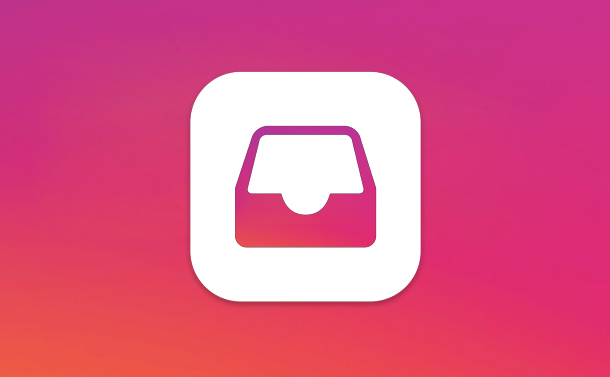1- Instagram uygulamasını açın. Daha önce Instagram’a giriş yaptıysanız, Instagram ana sayfanız açılacaktır. Instagram’a daha önce hiç giriş yapmadıysanız, lütfen kullanıcı adınızı (veya telefon numaranızı) ve şifrenizi girin. Ardından oturum açma düğmesine tıklayın.
2-Kağıt uçak simgesini tıklayın. Bu simgeyi ekranın sağ üst köşesinde göreceksiniz. Tek dokunuşla Instagram’ın mesajlaşma hizmeti Instagram Direct açılacaktır. Ana sayfada değilseniz, önce ekranın sol alt köşesindeki ev simgesine tıklayın.
3-Yeni mesaj düğmesini tıklayın. Bu düğmeyi ekranın altında bulabilirsiniz. Sohbet ediyorsanız, aynı sayfada üzerine tıklayabilirsiniz.
4-Mesaj göndermek istediğiniz kişiye tıklayın. İstediğiniz sayıda kişiyi seçebilirsiniz. Kullanıcı adınızı ekranın üst kısmındaki arama çubuğuna da girebilirsiniz.
5- “Mesaj Yaz” alanına tıklayın. Bu alanı ekranın altında göreceksiniz.
6- Buraya bir mesaj yazın. Fotoğraf yazmak yerine fotoğraf göndermek istiyorsanız metin alanının sol tarafındaki simgeye tıklayıp bir fotoğraf seçebilirsiniz.
7- Gönder düğmesine tıklayın. Bu düğmeyi mesaj alanının sağ tarafında görebilirsiniz. Bu işlemleri tamamladıktan sonra mesajınız doğrudan alıcıya gönderilecektir. Bir Android cihaz kullanıyorsanız, gönder düğmesi yerine onay işareti yoktur. Bir resim göndermek istiyorsanız, ekranın altındaki oka tıklayın.
Mesajı Alacak Kişinin Profilini Kullanmak
1- Instagram uygulamasını açın. Daha önce Instagram’a giriş yaptıysanız, Instagram ana sayfanız açılacaktır. Instagram’a daha önce hiç giriş yapmadıysanız, lütfen kullanıcı adınızı (veya telefon numaranızı) ve şifrenizi girin. Ardından oturum açma düğmesine tıklayın.
2- Büyüteç simgesine tıklayın. Ekranın altında + simgesinin solunda yer alır. Gönderenden herhangi bir gönderi bulana kadar ana sayfada aşağı kaydırın.
3- Arama çubuğuna tıklayın. Bu, ekranın en üstündedir.
4- Mesaj göndermek istediğiniz kişinin adını buraya yazın. Yazarken, arama çubuğunun altında “Öneriler” penceresini görmelisiniz.
5- Kişinin adına tıklayın. Bu şekilde o kişinin profiline gideceksiniz.
6- “…” (iPhone) veya ⋮ (Android) simgesine dokunun. Bu simgeyi ekranın sağ üst köşesinde bulabilirsiniz.
7- Mesaj Gönder sekmesini seçin. Bu seçeneği açılır menünün altında göreceksiniz.
8- “Mesaj Yaz” alanına tıklayın. Bu alanı ekranın altında göreceksiniz.
9-Buraya bir mesaj yazın. Fotoğraf yazmak yerine fotoğraf göndermek istiyorsanız metin alanının solundaki ikona tıklayıp bir fotoğraf seçebilirsiniz.
10- Gönder düğmesine tıklayın. Bu düğmeyi mesaj alanının sağ tarafında görebilirsiniz. Bu işlemleri tamamladıktan sonra mesajınız seçtiğiniz kişiye gönderilecektir. Bir Android cihaz kullanıyorsanız, gönder düğmesi yerine onay işareti yoktur. Bir resim göndermek istiyorsanız, ekranın altındaki oka tıklayın. Bu şekilde ınstagram mesajlaşma gerçekleşmiş bulunacaktır.
Instagram Bilgisayardan Mesaj Gönderme Nasıl Yapılır?
Cep telefonunda uygulama olarak kullanılsa da bilgisayardaki internet tarayıcısından Instagram hesabına giriş yapmak yine de mümkün. Ancak Instagram, ayarlama ve basit kullanım için bazı fırsatlar getiriyor. Bu nedenle, burada oturum açmış kullanıcılar mesaj gönderemez. Bilgisayarlarından mesaj göndermek isteyen kullanıcılar için başka yöntemler de vardır. Bu yöntemleri kullanarak rahatlıkla mesaj gönderebilir, Instagram’ın diğer fonksiyonlarını buradan kullanabilirsiniz. Bu yöntemler genellikle ikidir ve kullanıcılar istediklerini seçebilirler.
Windows 10 Üzerinden Instagram Kullanma
Windows, bilgisayardaki bir işletim sistemidir ve insanlar için en yaygın kullanılan işletim sistemidir. Windows’un birden çok sürümü var, sonuncusu Windows 10’dur. Windows 10, bazıları zaten piyasaya sürülmüş ve mobil cihazlarla rekabet edebilecek büyük yenilikler getirdi. Bu şekilde ortaya çıkan yeniliklerden biri de Windows Mağazası olan Microsoft Store’dur. Bazı uygulamaların bilgisayarla uyumlu sürümleri vardır.
Bilgisayarlarında Windows 10 kullanan kişiler, aşağıdaki adımları izleyerek Instagram’dan mesaj gönderebilirler. Bu adımlar aşağıdaki gibidir: Bilgisayar masaüstünün sol alt köşesindeki büyüteç simgesine basarak, arama bölümü açılmalı ve buraya depoya girmelidir. Arama sonuçlarının en üstünde Microsoft Store’da oturum açın ve bunun “Ara” bölümüne Instagram yazın. Bulunan uygulama bilgisayara indirilmeli ve kurulmalıdır.